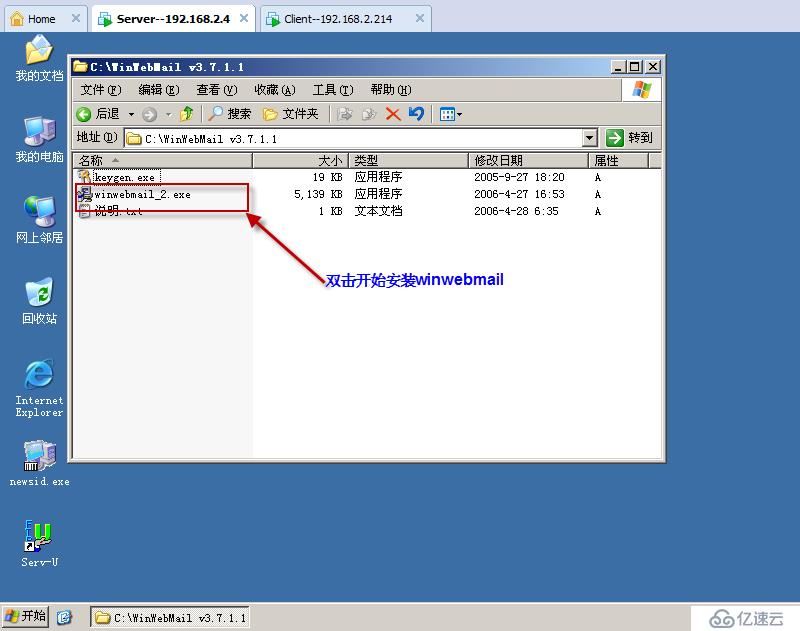
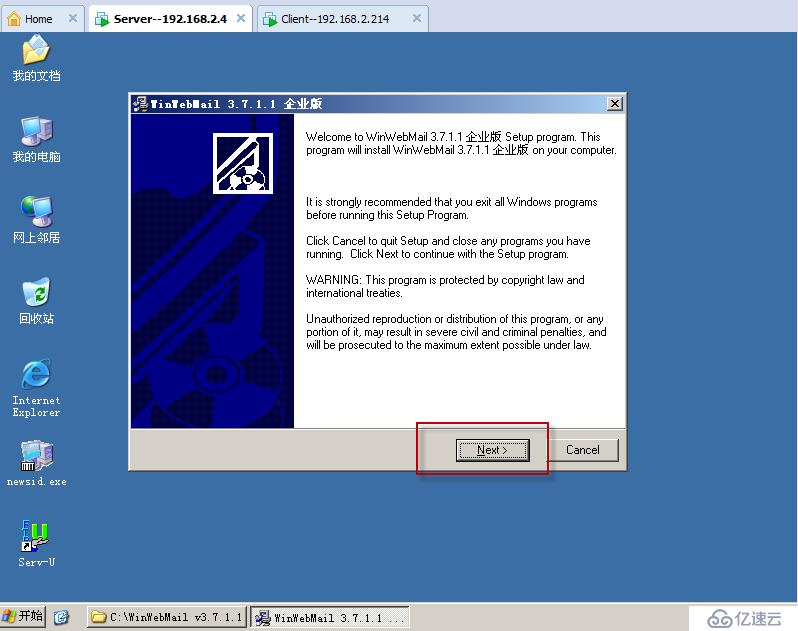
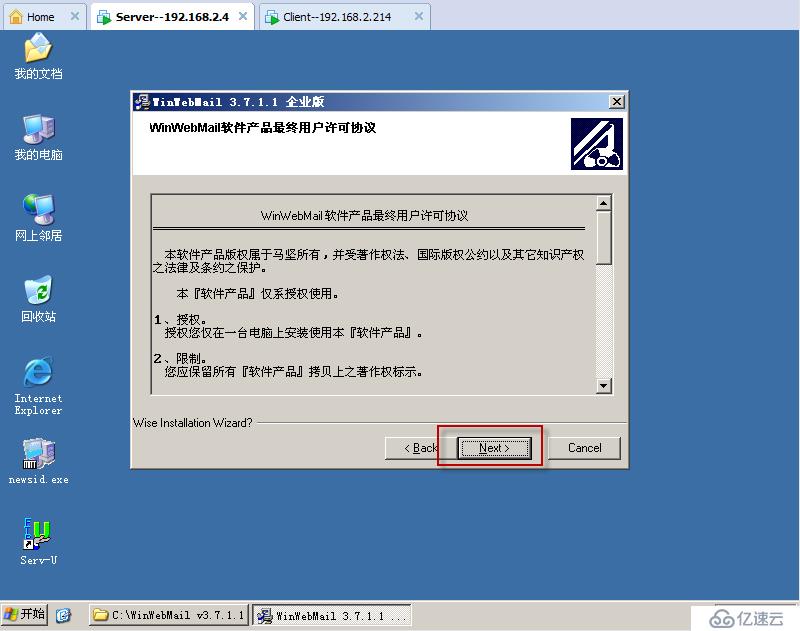
这个地方要注意一下,因为邮件服务在商业也企业中用途非常的重要,并且占用的会慢慢的变得会很大,所以要多给点存放空间的大小,在这里我就把它指定到“D盘”
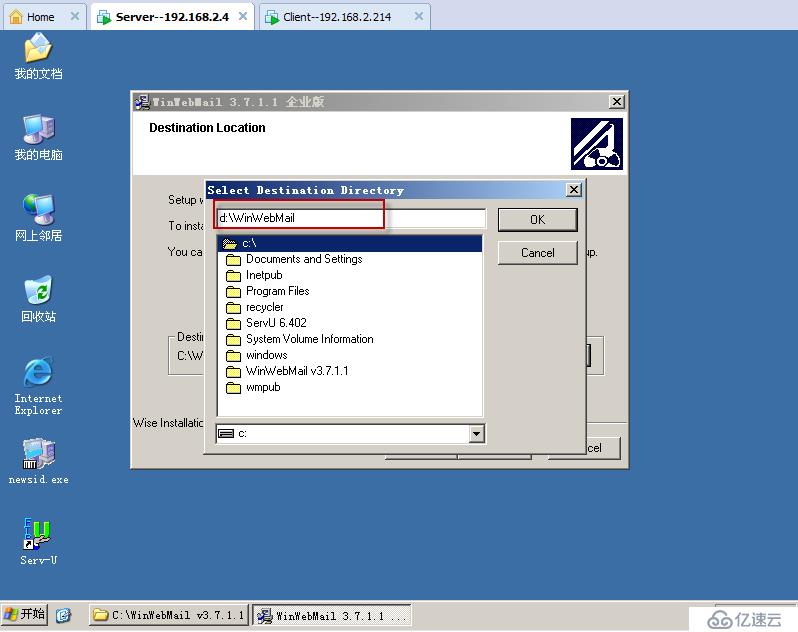

Winwebmail安装完成
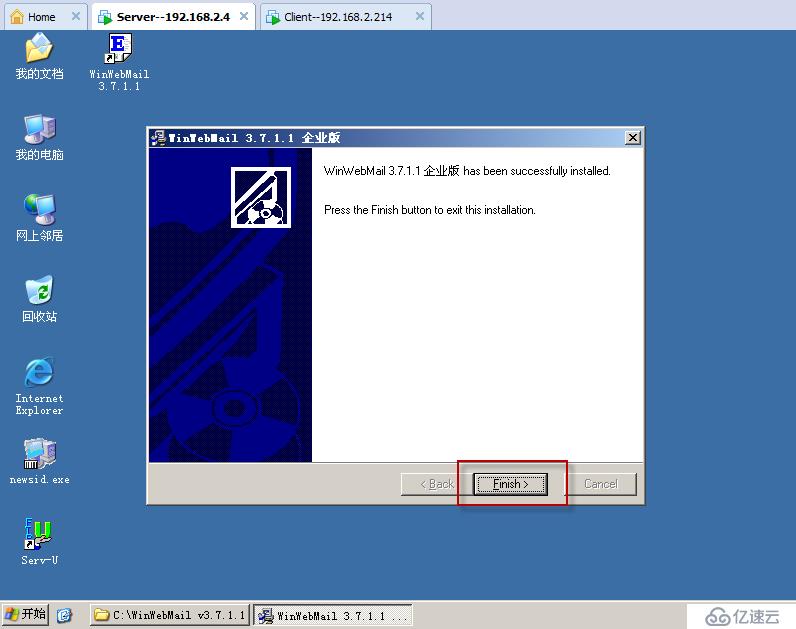
下面来检测一下为开启Winwebmail时的检测接口
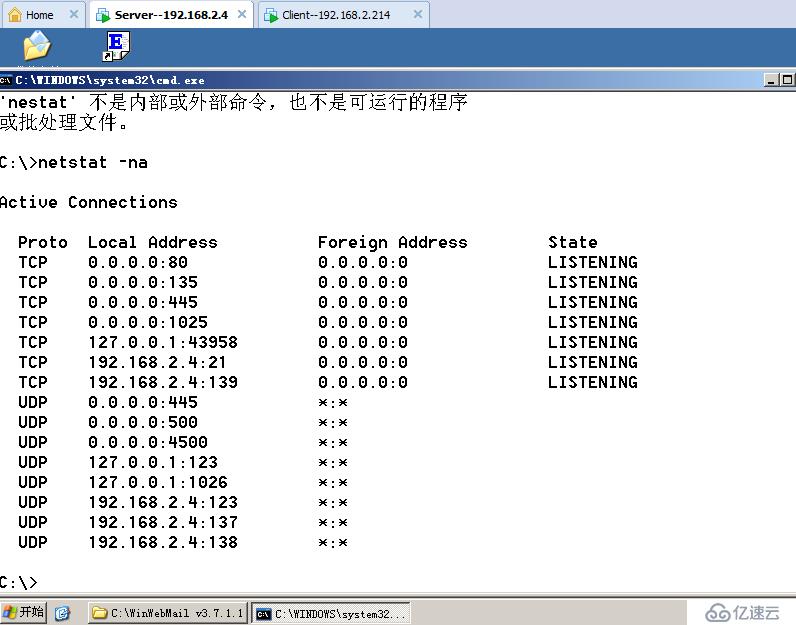
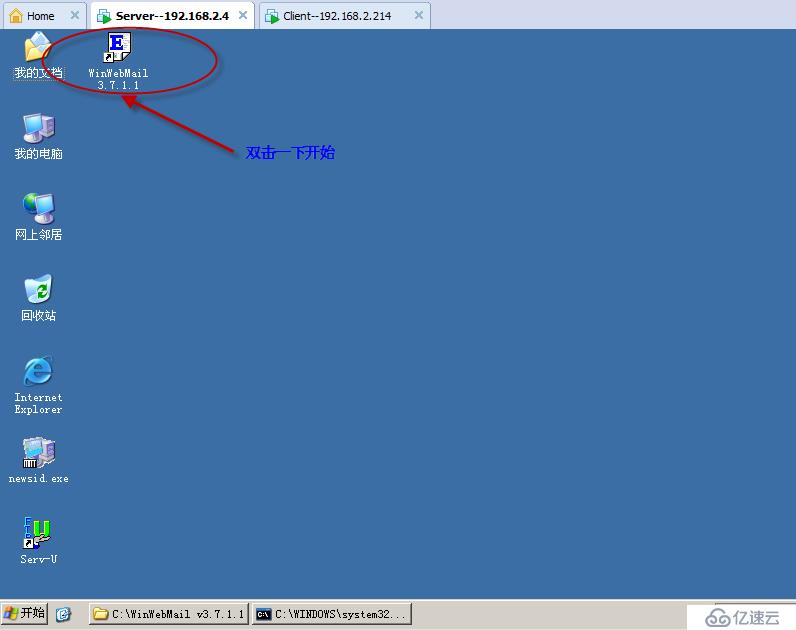
现在再来测试一下接口,发现开启了25号接口和7255接口
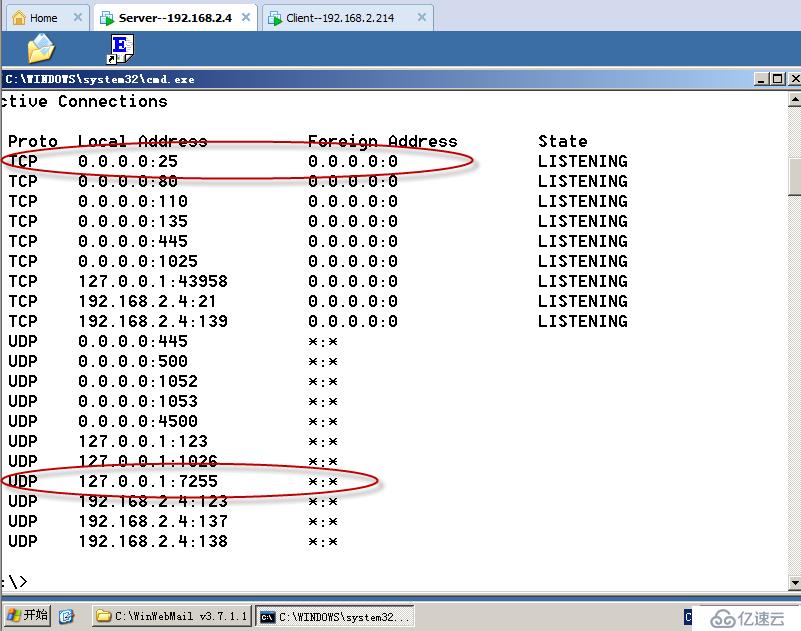
在下面的Winwebmail的与管理中添加域sina.com
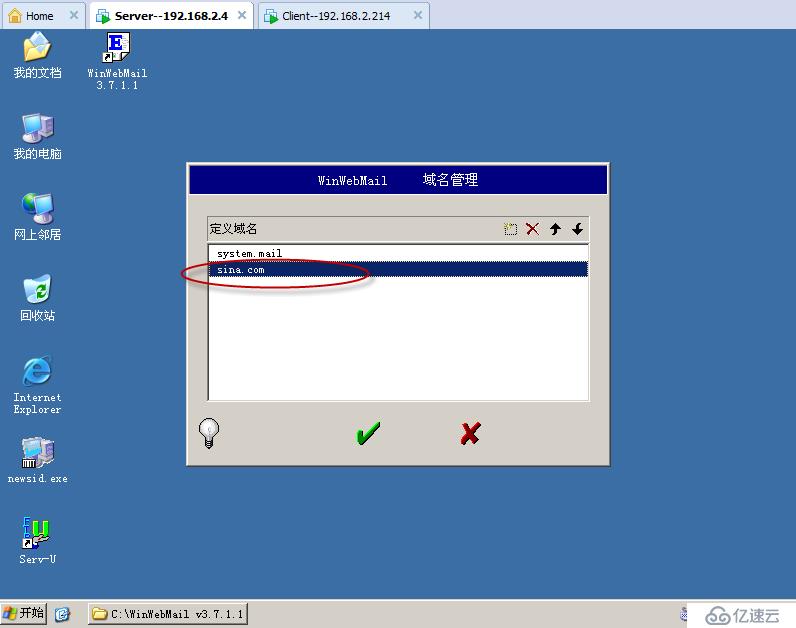
在Winwebmail的系统设置中添加用户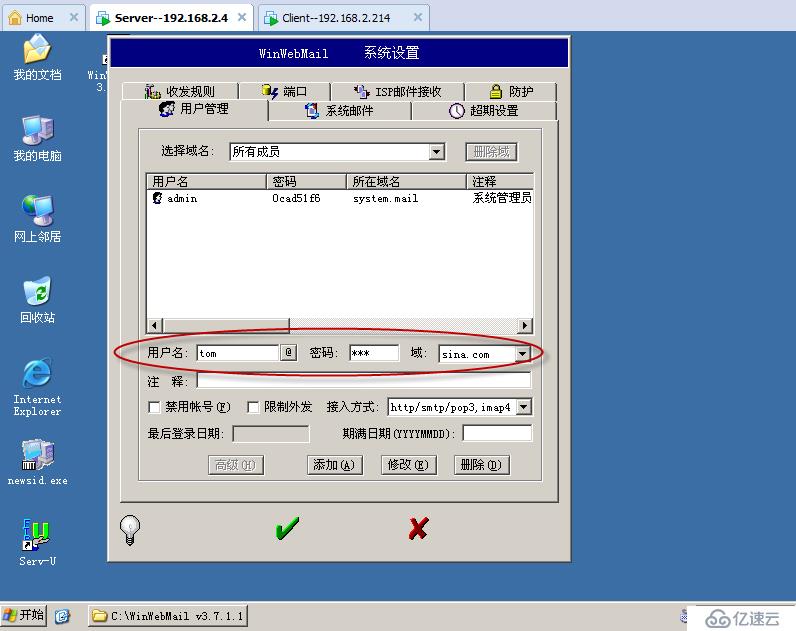
在搭建好的IIS服务器上的默认网站下面创建虚拟目录
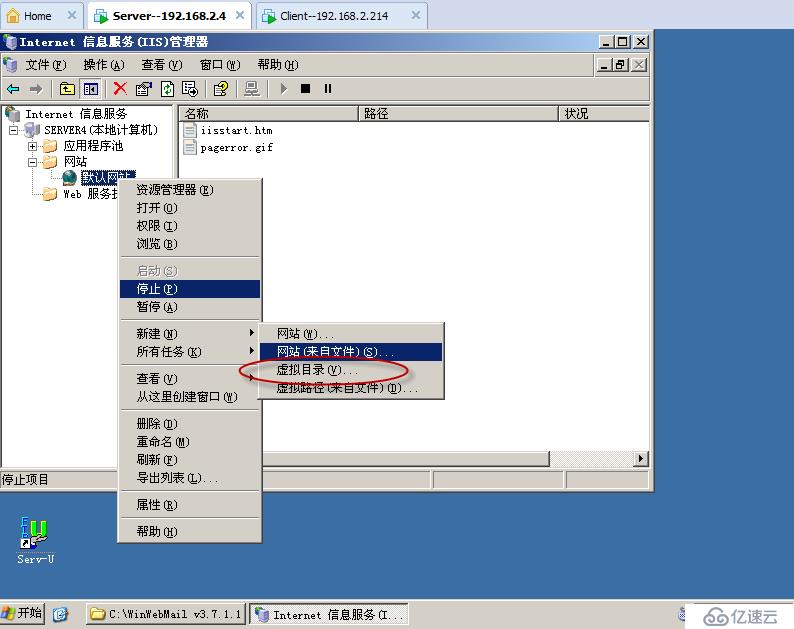
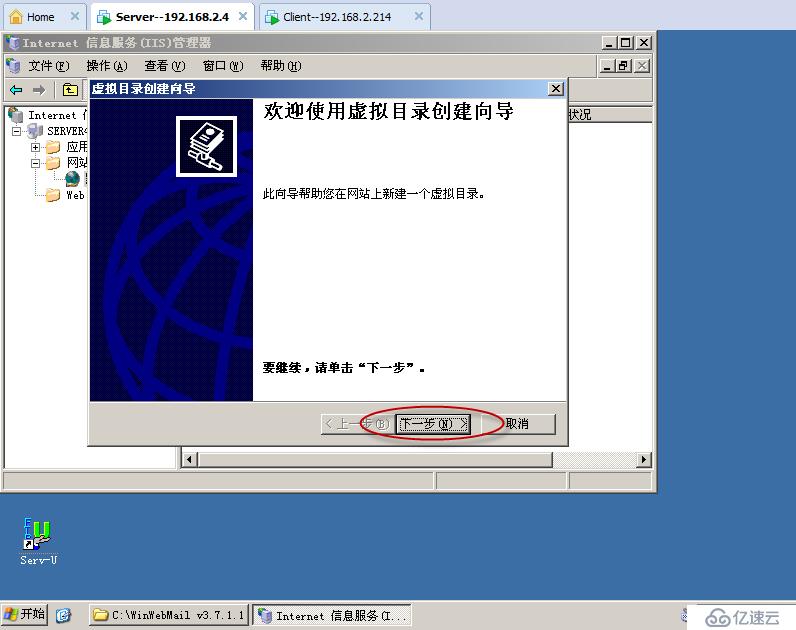
给虚拟目录取一个名字“mail”
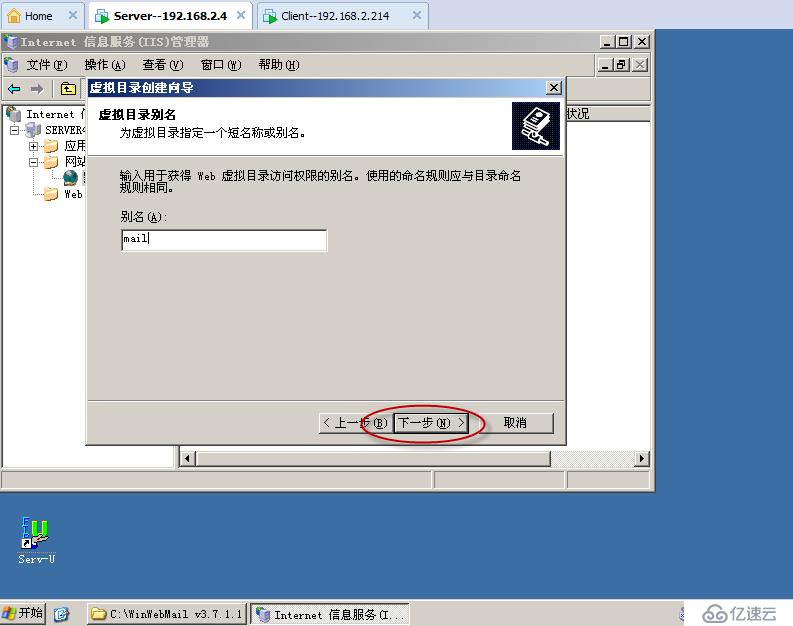
指定网站的目录
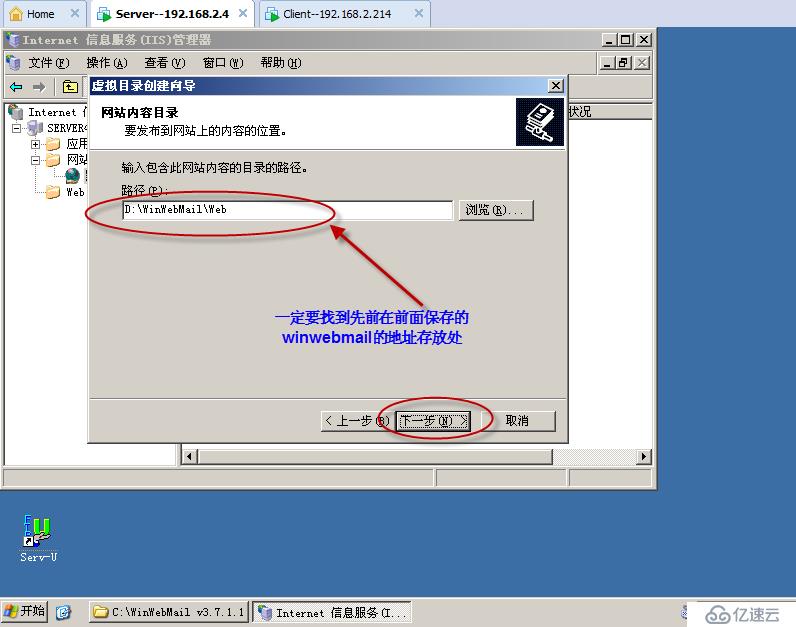
在下面勾选上运行脚本
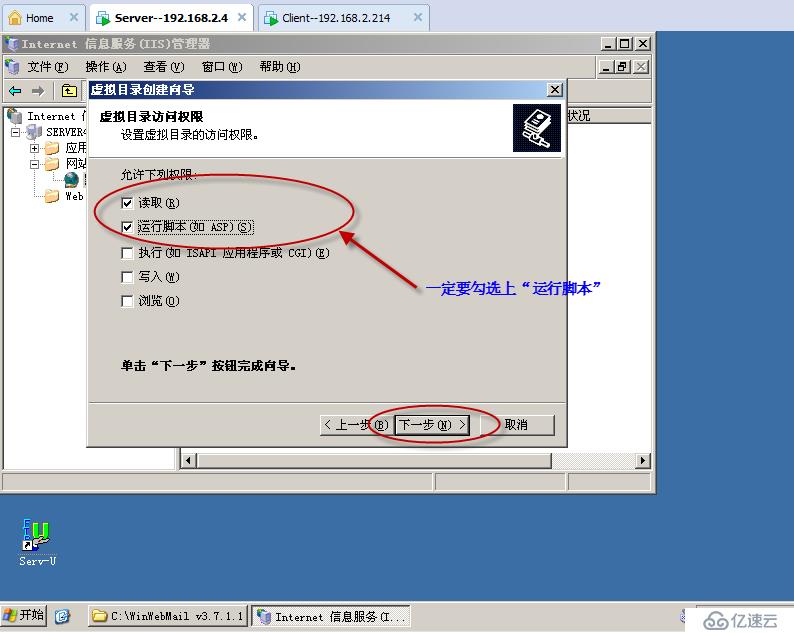
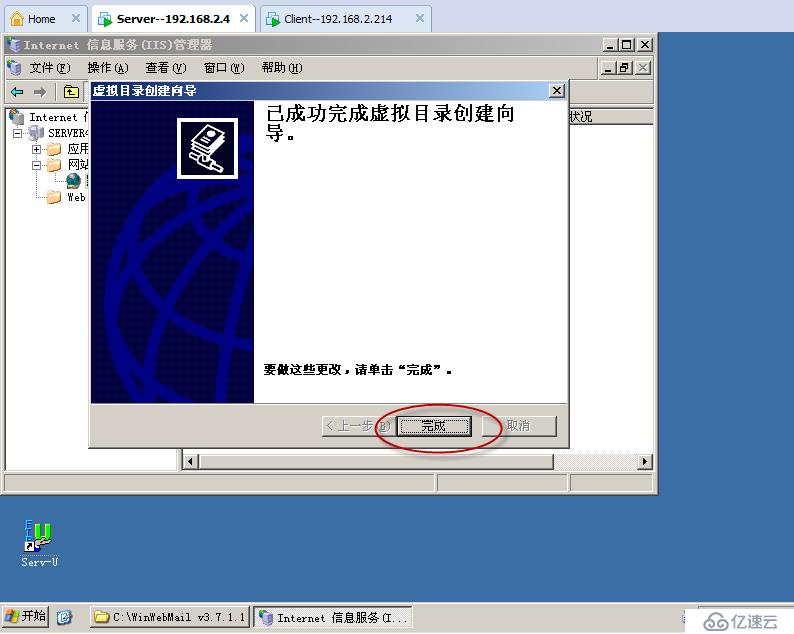
现在来进行测试发现访问不了
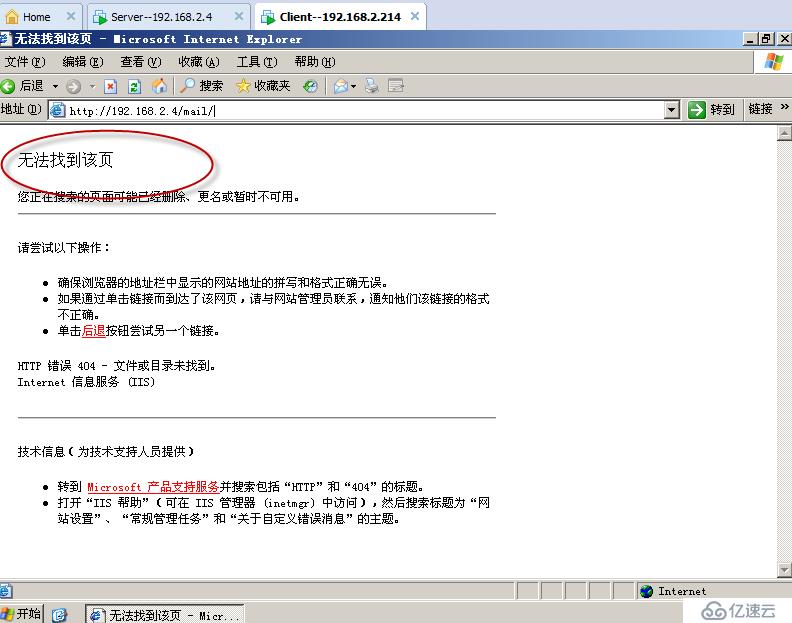
原来我忘了把ASP给开启了
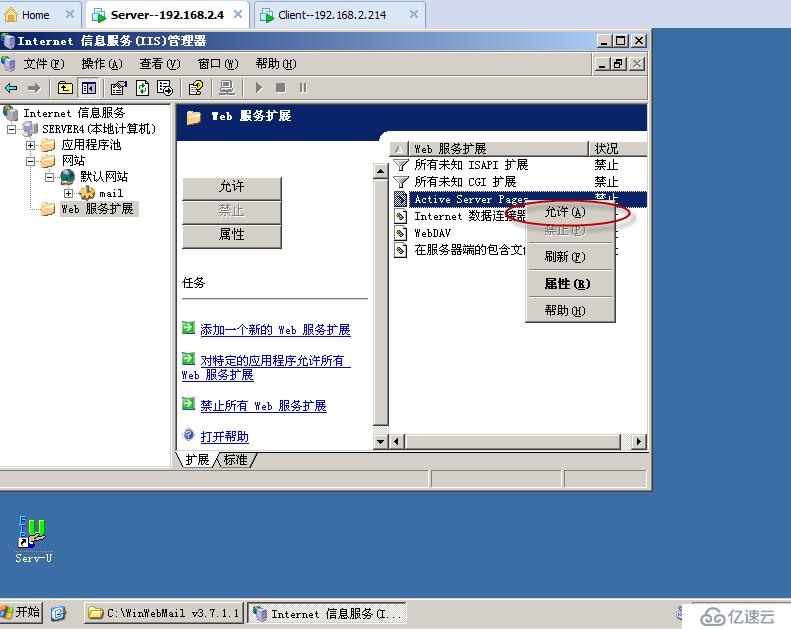
下面就可以用web的形式来登录了
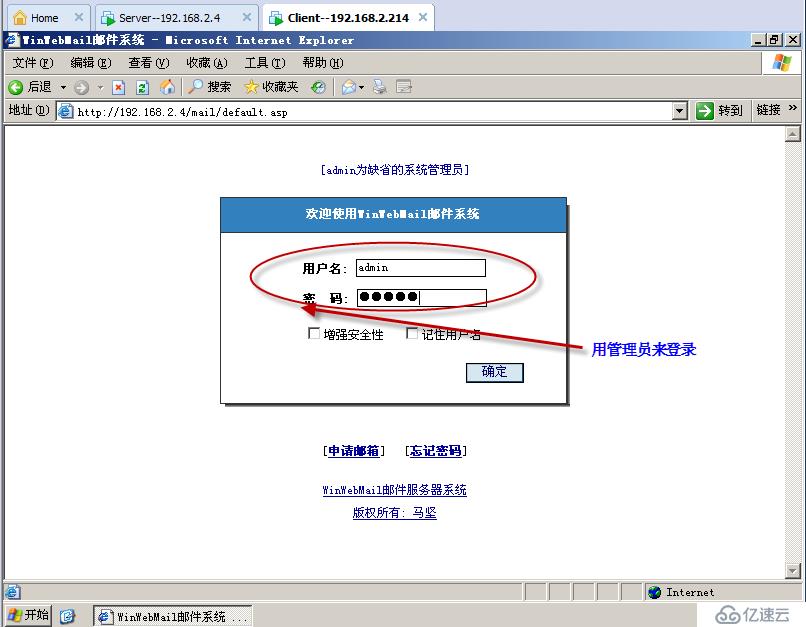
下面是admin的winmailweb界面
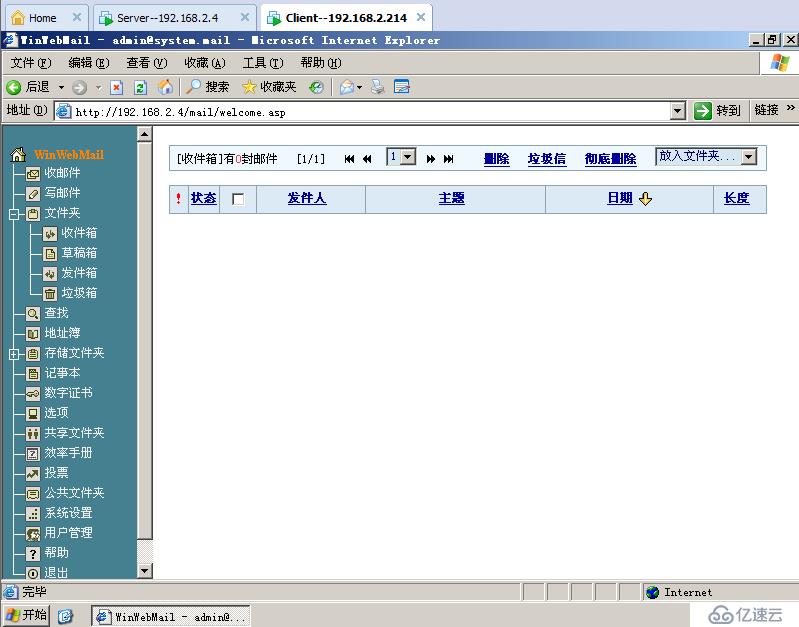
你若要修改为上传文件到web服务器,这里就要指定一下下面的主目录
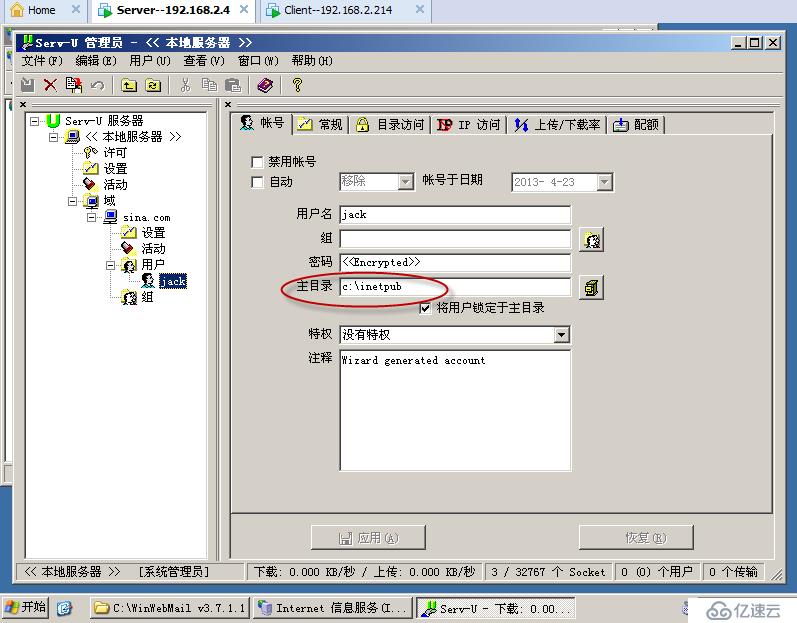
在下面的Winwebmail中添加用户
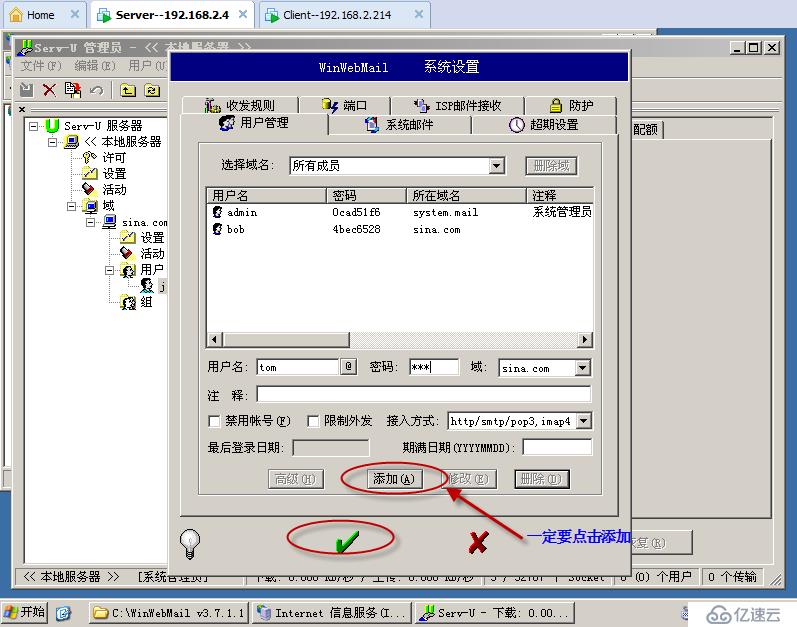
现在用tom来登录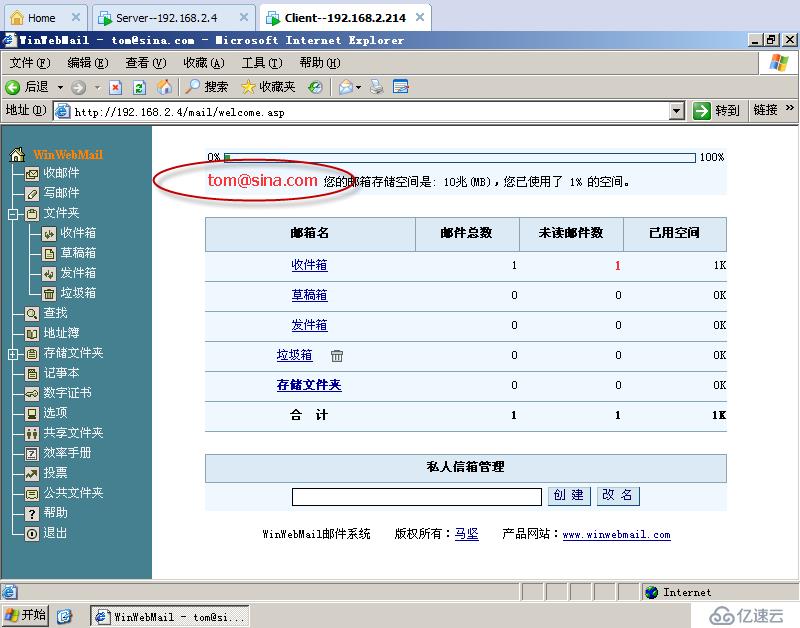
免责声明:本站发布的内容(图片、视频和文字)以原创、转载和分享为主,文章观点不代表本网站立场,如果涉及侵权请联系站长邮箱:is@yisu.com进行举报,并提供相关证据,一经查实,将立刻删除涉嫌侵权内容。